안녕하세요.
오늘은 넷플릭스를 좋아하시고 영어 공부를 하시는 분들을 위한 또다른 꿀팁!
영상 구간 반복 재생, 자막 스크립트 다운로드 + 영상 초고화질로 보는 법 입니다.
영상 반복 재생, 자막 스크립트 다운 받기
이 기능은 영어 공부하시는 분들께는 정말 좋은 팁인 것 같은데요, 영상을 보다가 필요한 구간만 계속 반복해서 재생할 수 있고 자막을 한번에 다운받아서 스크립트로 볼 수도 있고 모르는 단어가 나오면 그때그때 커서를 움직여서 단어 뜻을 검색할 수 있는 기능까지 있습니다.
이 기능을 사용하시기 위해서는 먼저 크롬 브라우저로 영상을 여셔야 합니다.
1. 크롬에서 웹스토어에 들어가셔서 Language learning Netflix 어플을 설치합니다.
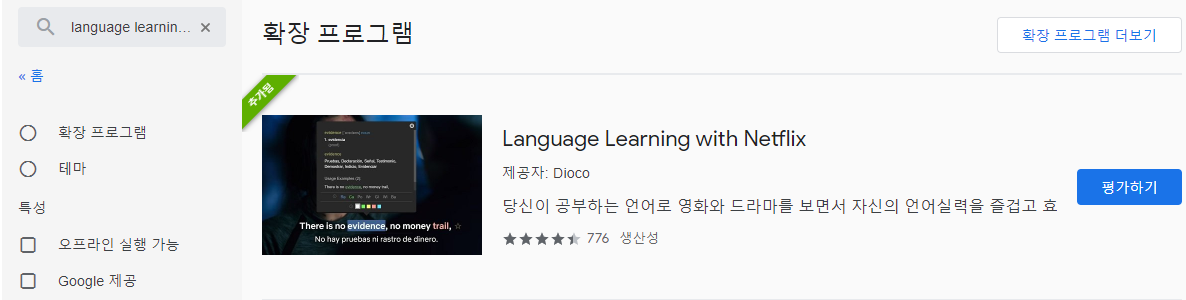
설치가 완료되면 화면 오른쪽 상단에 LLN 빨간색 아이콘이 생성됩니다.
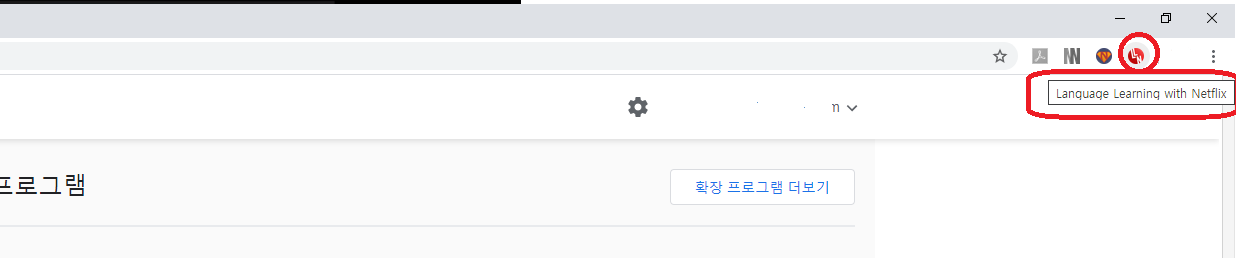
그리고 자동으로 창이 하나 더 열리면서 LLN 카달로그와 대략적인 설명 페이지가 나옵니다.
여기서 카달로그 받으셔서 세부적인 설명을 보셔도 좋을 것 같습니다.
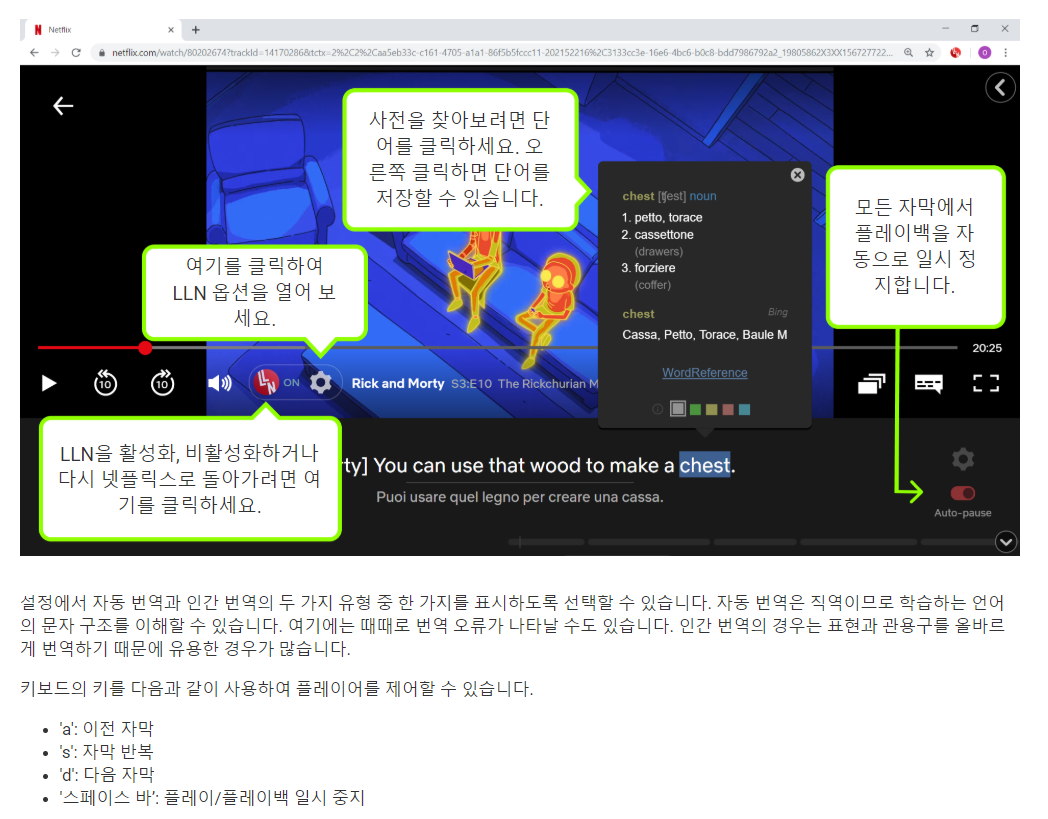
저는 일단 카다로그를 보지 않고도 사용할 수 있는 대표 기능들을 알려드릴게요.
어플을 설치하고 넷플릭스를 켜면 아래 사진과 같이 화면이 3개의 구역으로 나뉘게 됩니다.
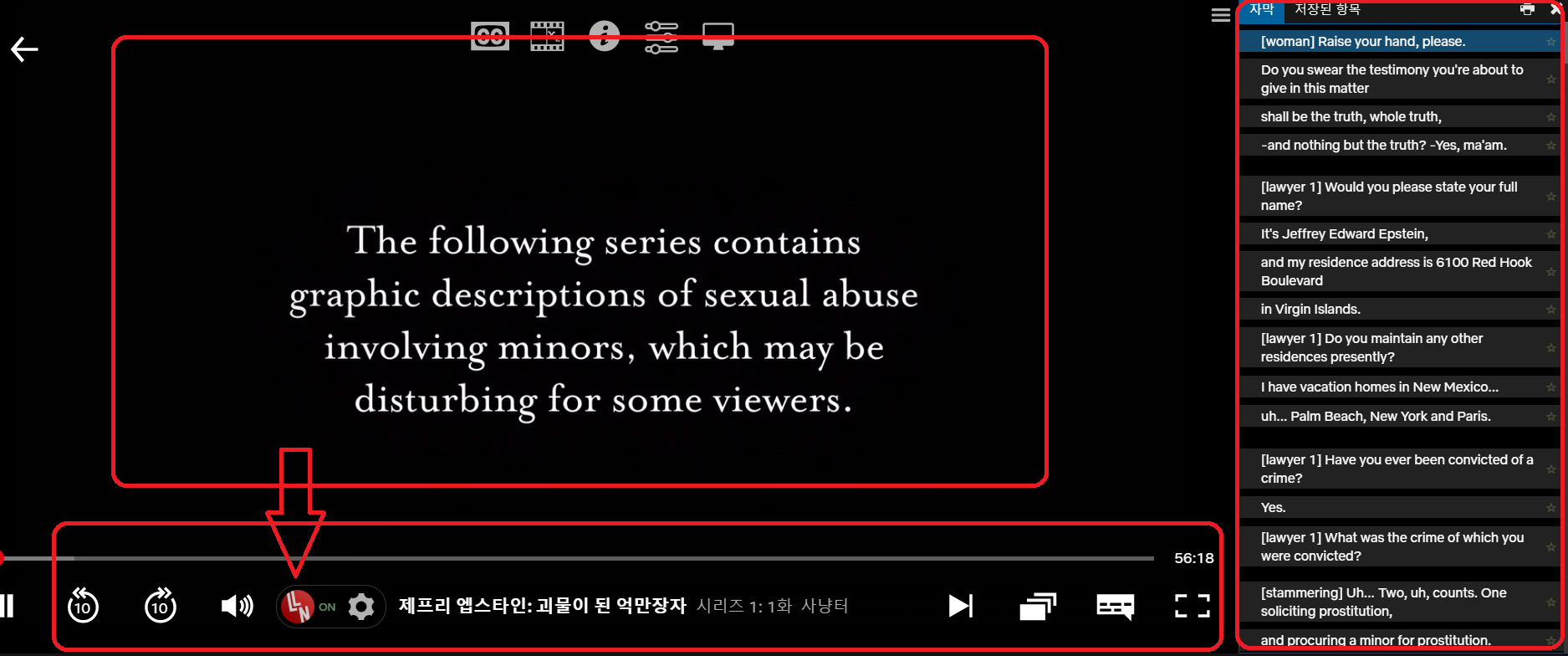
오른쪽에 스크립트가 쭉 나오게 되고 아래에 바가 하나더 생기게 되는데요, 이게 보기가 싫으시면
화살표한 LLN 빨간색 아이콘을 눌러서 끌 수 있습니다.
이 기능은 진짜 좋은게 기본적으로 영어와 한글 자막이 동시에 나옵니다.
그리고 오른쪽에 스크립트는 영상 전체의 스크립트가 전부 나와 있습니다. 그것도 한문장씩 끊어서 나와 있구요,
여기서 사진처럼 왼쪽에 재생 버튼을 누르면 해당 자막이 나오는 영상으로 돌아갑니다.
그래서 필요한 부분을 계속 반복재생하는 것이 가능합니다.
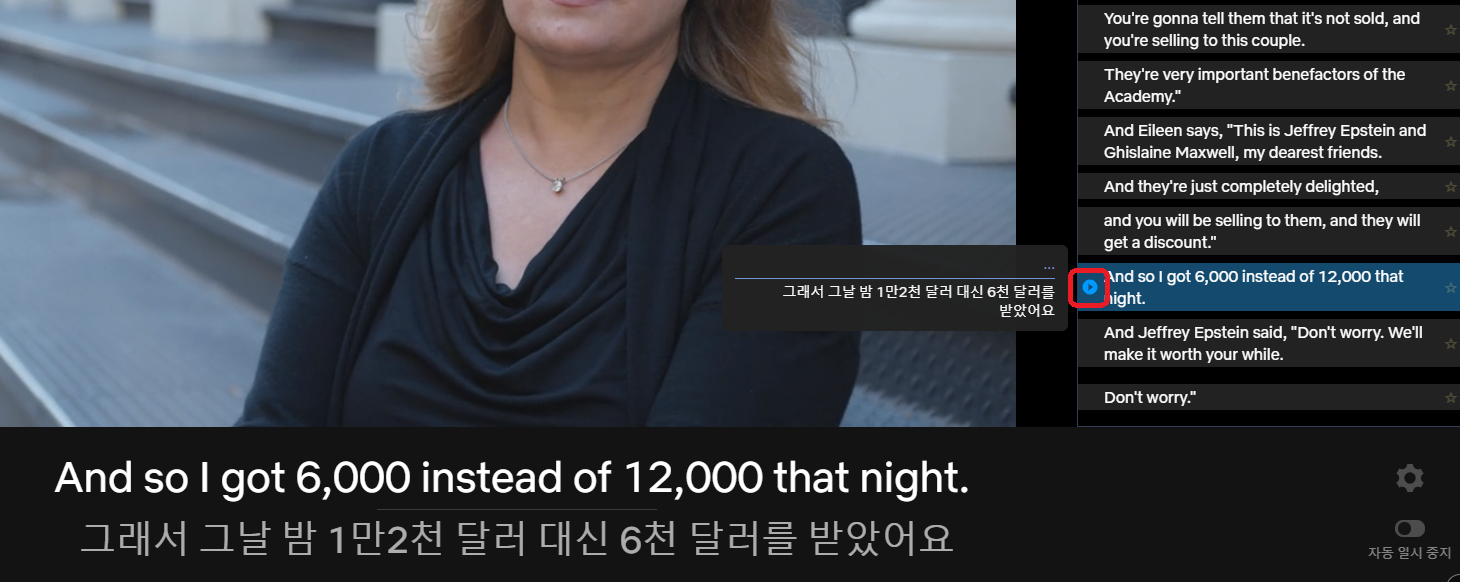
그리고 이렇게 자막에서 영단어에 마우스를 갖다 대면 바로 단어의 뜻이 나옵니다.
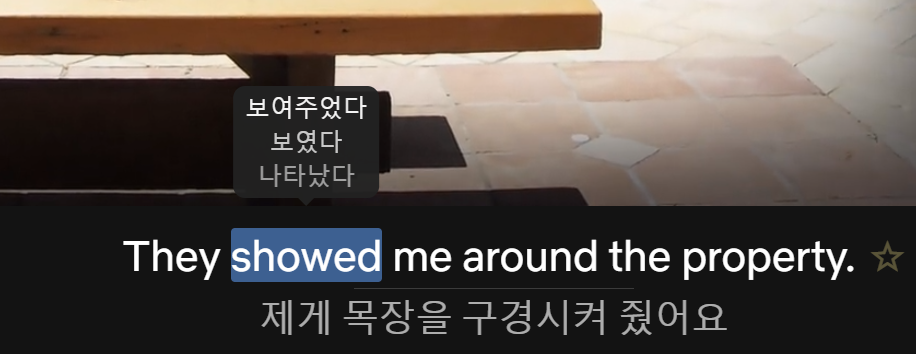
그리고 여기서 자막 오른쪽 상단에 있는 프린트 버튼을 누르면 스크립트도 한눈에 보고 인쇄할 수 있습니다.
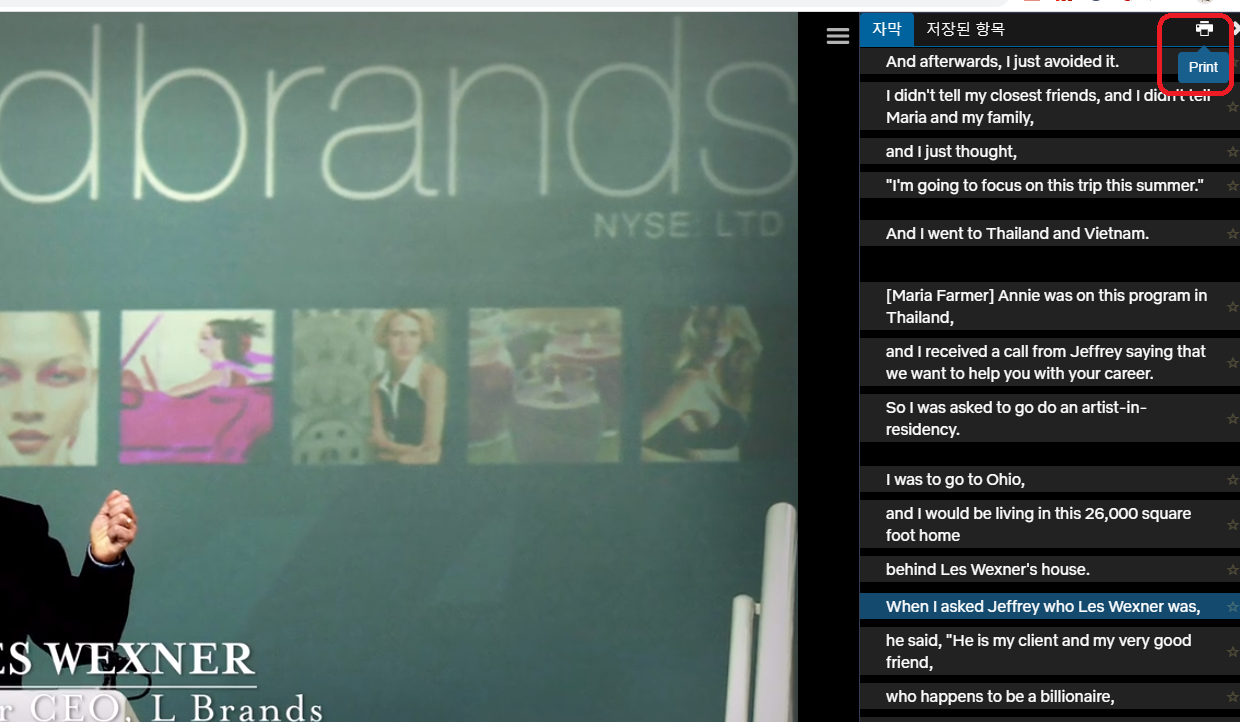
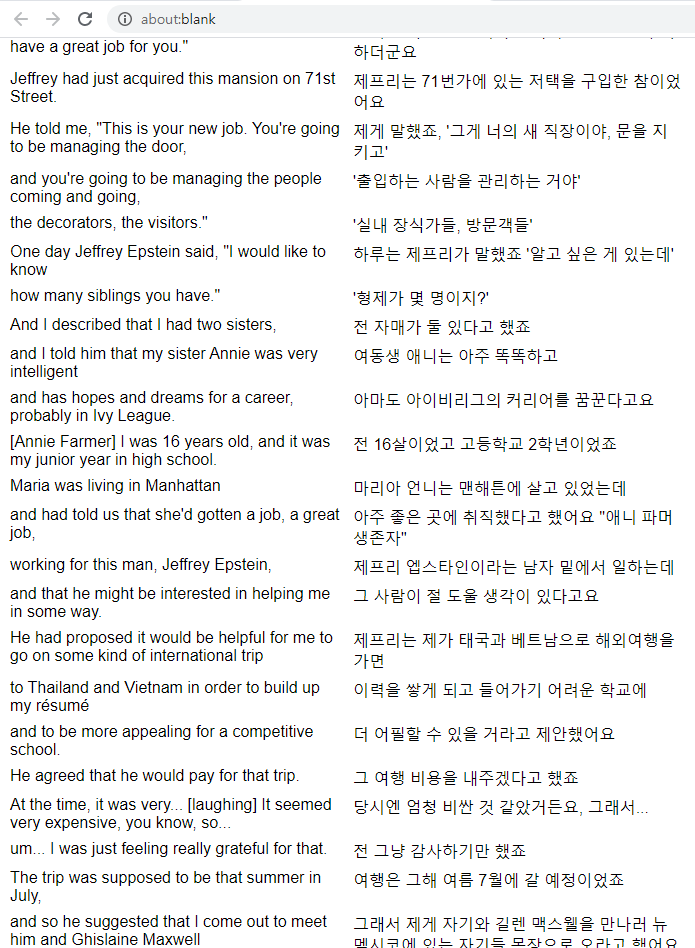
다음은 넷플릭스 초고화질로 영상 보는 법입니다.
가끔 영상 보시다가, 화면이 너무 질이 떨어진다고 느끼신적 없으신가요?
저는 종종 그럴 때가 있는데요, 화질이 떨어진다는 걸 느끼면 그냥 TV로 보는 것이 낫겠다는 생각도 들어서 아쉬웠는데 제가 지식이 짧아서 생기는 문제였습니다. ㅎㅎ
알고보니 화질을 올리는 방법이 있더라구요.
순서대로 알려드릴게요.
일단 알아두셔야 할 건, 넷플릭스는 부라우저 버전 별로 최대로 지원 가능한 해상도가 정해져 있습니다.
크롬, 파이어폭스, 오페라 브라우저에서는 최대 720p
익스플로러, 사파리, 윈도우 8 은 최대 1,080p
엣지, 윈도우 10 은 최대 2,160p (4K)
이렇게 나뉘기 때문에 좋은 해상도로 보시려면 먼저 영상을 재생할 브라우저를 잘 선택하셔야 합니다.
또 넷플릭스는 인터넷을 이용해서 스트리밍 되는 서비스이기 때문에 인터넷 속도에 따라서도 최대 해상도가 제한이 될 수 있습니다.
영상을 보다가
Ctrl + Alt + Shift + D 키를 동시에 누르면 현재 화면의 해상도를 확인하실 수 있는데요 화면 중간에 Playing bitrate 가 화면의 해상도 입니다.
1. 인터넷 브라우저로 보았을 때
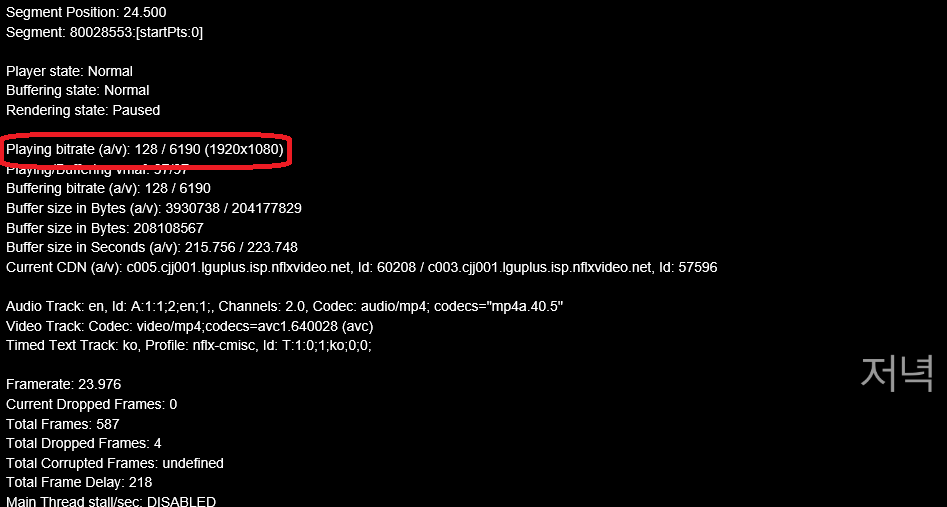
이게 인터넷 브라우저로 열었을 때인데요, 해상도가 1080p로 나와 있습니다.
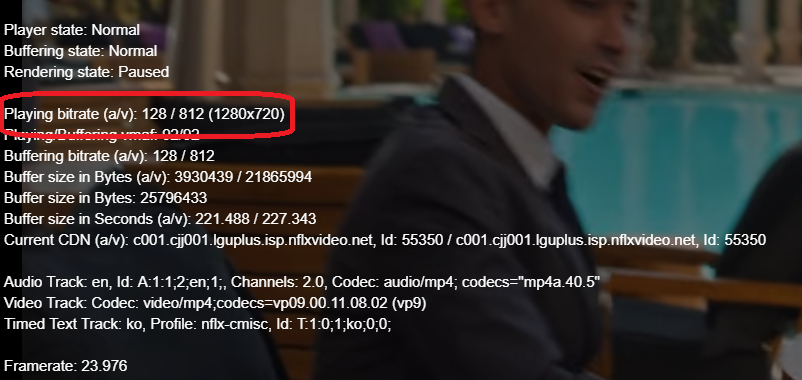
반면에 크롬은 보시면 720p의 해상도입니다.
같은 영상을 재생해도 보이는게 차이가 많이 납니다.

이건 크롬 브라우저에서 재생한 화면이구요,
인터넷 브라우저는 캡쳐하면 화면이 안나오는 관계로 패스합니다. ㅎㅎ
보시면 훨씬 선명한 걸 느끼실 거예요.
영어 공부하실 때는 어쩔 수 없이 자막 때문에 크롬으로 보시겠지만
그냥 편하게 영상 보실 때는 브라우저 잘 선택해서 보세요!
크롬이 기능은 많지만 화면이 멋지지는 않습니다.
'소소한 팁과 생활 리뷰 > 일상 속 꿀팁' 카테고리의 다른 글
| 사마귀 없애는 법 방법 별 총정리 - 베루말로 손쉽게 치료한 리얼 후기 (0) | 2020.06.16 |
|---|---|
| 넷플릭스 꿀팁 1. 넷플릭스 2개 언어로 자막 동시에 보기 + 영상 속도 조절 (0) | 2020.06.14 |
| 풍수지리, 좋은 운을 가진 집의 조건 (0) | 2020.06.13 |
| 효과 좋은 공부법 (강성태 66일 공부법) + 나만의 꿀팁 (0) | 2020.06.05 |
| 카카오 애드핏 승인 방법 및 광고 달기 (0) | 2020.05.25 |



